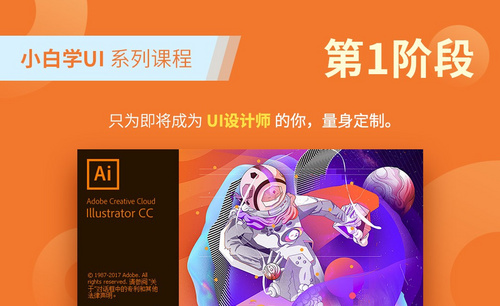我来教你!ai基础入门操作
发布时间:2021年03月02日 11:23
AI软件也是我们只做海报常用到的软件之一,它比PS要简单一些,并且学习PS之前也会先学习这个软件,这个也比较好学习。那么今天我就来跟小伙伴们分享一下关于ai基础入门操作,步骤详情就在下方,小伙伴们快来认真的看一看吧!
1.首先,打开【AI】软件点击【新建文档】,在面板中点击【更多设置】然后设置【画板的属性】点击【创建文档】。
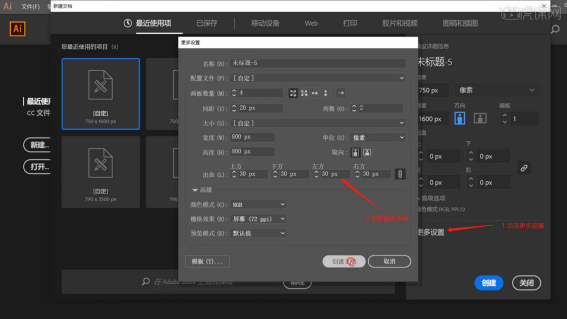
2.软件的【放大快捷键是:Ctrl++】然后【缩小的快捷键是:Ctrl+-】同学们可以操作一下。
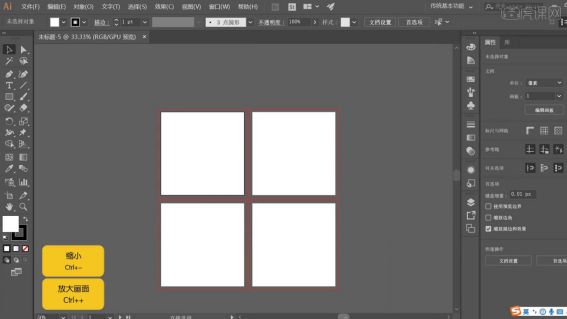
3.在左侧的工具栏中点击【文本】工具,并且在画布上进行【点击】创建文本,将鼠标停留在边缘部分即可调整【文本大小】。
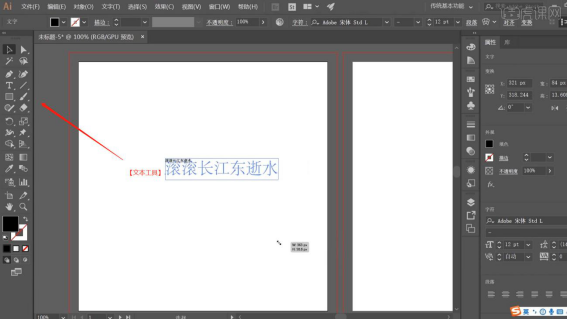
4.在工具栏中点击【文件 - 置入】然后选择可以导入的文件格式,点击置入即可完成操作。
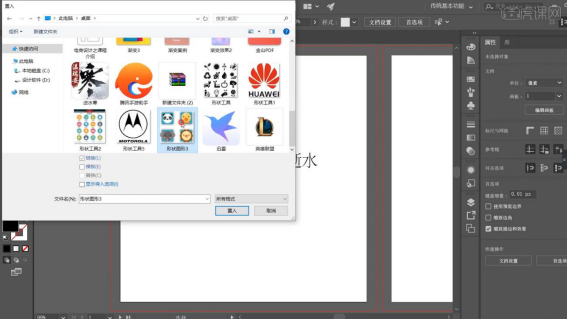
5.【保存】可以点击【文件 - 存储】它的快捷键是【Ctrl+S】键。
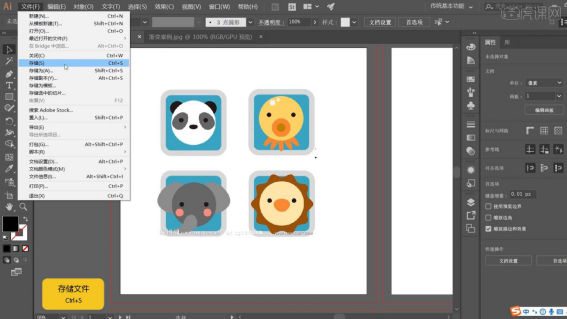
6.在保存的时候会出现一个【Illustrator 选项】面板,可以在面板中设置【保存的版本】。
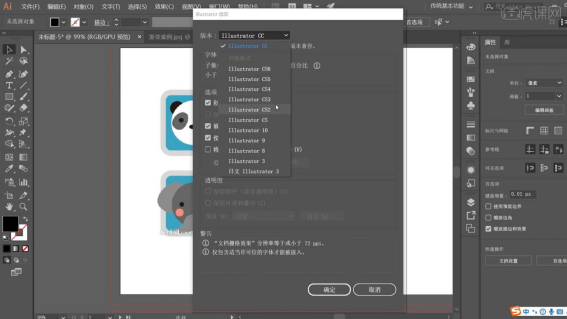
7.另外一个保存方式点击【文件 - 导出】然后点击【保存类型】可以进行选择。
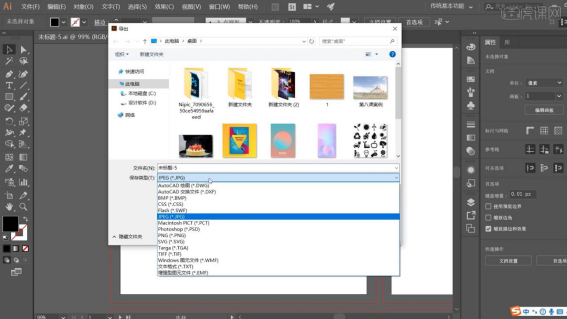
8.在面板中可以点击【视图 - 轮廓】直接信息图形的线框,不显示图像内容快捷键【Ctrl+Y】。
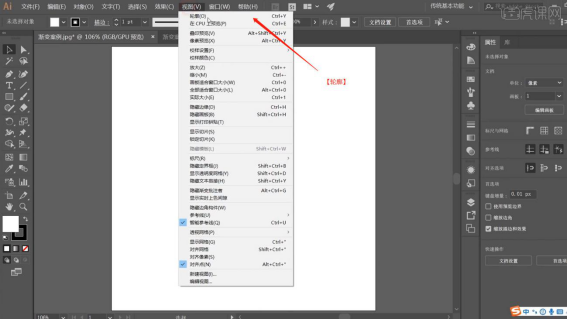
9.【显示标尺】的快捷键是【Crtl+R】,点击完成后在顶部以及左侧都会出现标尺。
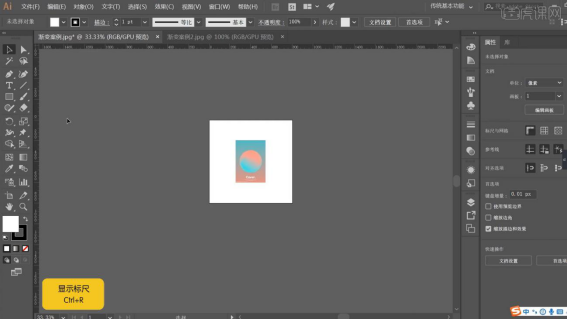
10.在标尺的位置【右键鼠标】可以转回显示的单位,默认的单位是【像素】。
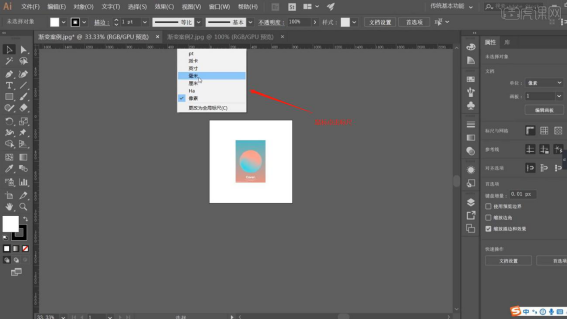
11.将鼠标停留在【标尺】位置,然后左击拖动出来创建【参考线】。
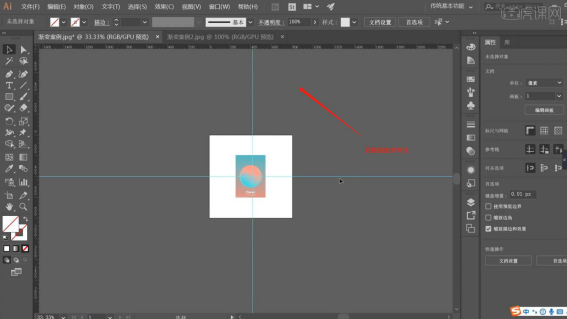
12.创建完成后,可以右键鼠标【锁定参考线】或者是【解锁参考线】。
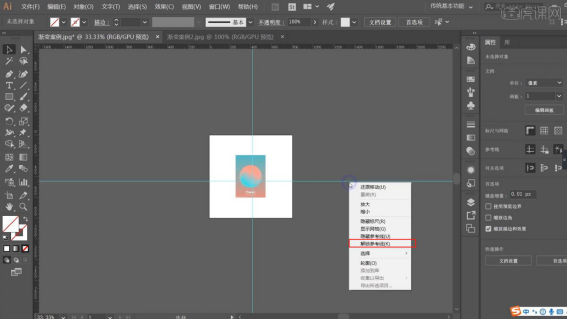
13.【显示标尺】的快捷键是【Ctrl+’】,点击完成后创建界面会出现很多网格。
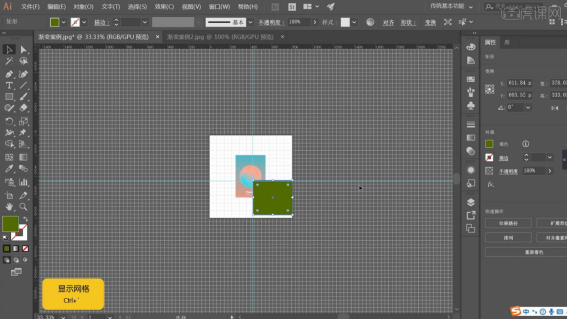
14.打开软件的【首选项】面板【快捷键:Ctrl+K】,在面板中可以调整【参考线和网格】的预设数值。
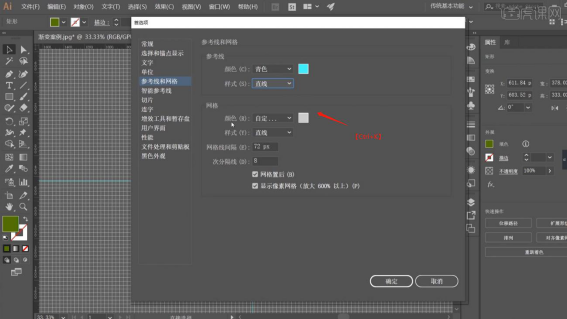
15.最后,在左侧的【工具栏】中找到【形状】工具创建矩形,然后使用【撤回操作】的命令【快捷键:Ctrl+Z】。
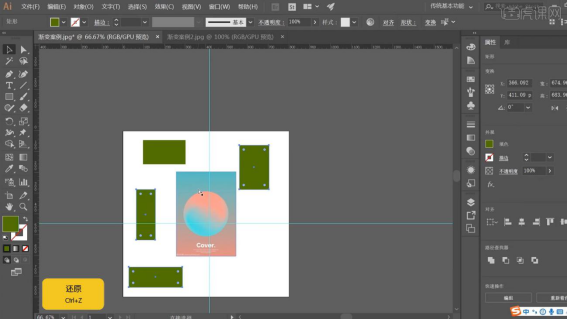
以上的步骤就是ai基础入门的具体操作步骤,大家按照以上的操作步骤就可以ai基础操作啦,希望以上的操作步骤对你有所帮助!
本篇文章使用以下硬件型号:联想小新Air15;系统版本:win10;软件版本:Adobe illustrator CC 2018。